
Dosyaları kaybetmek, özellikle de çocuklarınızın önemli bir çalışma belgesi veya resimleri ise, cesaret kırıcıdır. Çevrimiçi depolama çözümleri genellikle silinen dosyaları geri yüklemenin bir yolunu sunar ve iCloud da farklı değildir. Süreç karmaşık, ancak elinizi sonuna kadar tutacağız.
Dropbox gibi şirketler, silinen dosyaları silindikten sonra aylarca geri yüklemek için bazı kapsamlı çözümler sunar ve iCloud buna yaklaşırken, birçok yönden yetersiz kalır.
Daha önce iCloud Drive'a kaydettiğiniz bir dosyayı sildiyseniz ve şimdi kurtarmanız gerekiyorsa, aklınızda bulundurmanız gereken iki uyarı vardır:
- Dosyalar yalnızca silindikten sonra 30 güne kadar geri yüklenebilir. Bu noktadan sonra sonsuza dek yok olurlar.
- Restorasyon genellikle bir bilgisayarda iCloud.com aracılığıyla gerçekleştirilebilir. İOS 11 ve macOS Sierra'dan başlayarak, geliştiriciler uygulamalarına "yakın zamanda silinen" bir özellik ekleyebilirler, ancak kilometreniz burada değişiklik gösterir.
Bu iki uyarıdan ilki, geçmiş yeterince geriye gitmediği için güvenilir bir yedekleme çözümü olarak iCloud Drive dosya geri yüklemesini kullanma olasılığınızın düşük olduğu anlamına gelir. İkincisi, herhangi bir dosya geri yüklemesinin bir bilgisayara gitmeyi gerektirme olasılığının yüksek olduğu anlamına gelir. İCloud.com'u ziyaret eden herhangi bir iPad veya iPhone sahibi yardımcı olmadan iCloud'u kurmaya, "iPhone'umu Bul" u açmaya veya "Arkadaşlarımı Bul" a erişmeye yönlendirilir.
Tüm bunlar, dosya geri yükleme son umudunuzsa, parmaklarınızı çaprazlamanız ve iCloud.com'a gitmeniz gerektiği anlamına gelir. İşte başlamak için izlemeniz gereken adımlar.
Silinen Dosyaları iCloud Drive'dan Geri Yükleme
Daha önce hiç ziyaret etmemiş olabilirsiniz, ancak başlamak için Safari'yi açın ve bağlanın iCloud web sitesi . Apple Kimliğinizle giriş yapmanız gerekecek; Geri yüklemek istediğiniz dosya veya dosyaları barındıran iCloud Drive ile ilişkili olanı kullandığınızdan emin olun.
İCloud.com'da oturum açtıktan sonra "Ayarlar" düğmesini tıklayın.
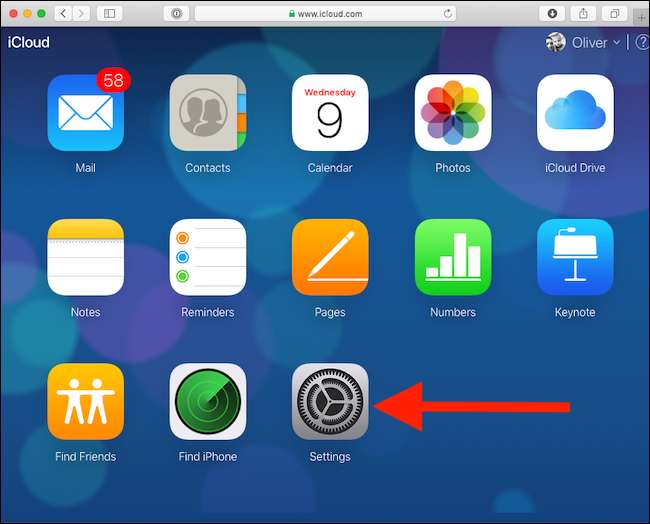
Ekranın altına, "Gelişmiş" bölümünün altına gidin ve ardından "Dosyaları Geri Yükle" yi tıklayın.
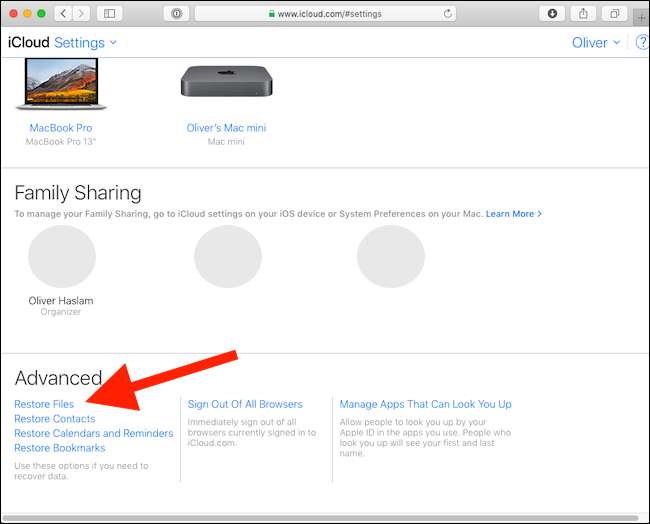
Dosya geri yükleme penceresi şimdi görünecektir. İCloud'da depolanan çok sayıda dosyanız varsa ve son 30 gün içinde çoğunu sildiyseniz, sitenin geri yüklenebilecek dosyaların bir listesini harmanlamak için biraz zamana ihtiyacı olacaktır. Bu tamamlandığında, silinen dosyaların bir listesi görünür ve iCloud Drive'da önceki konumlarını, boyutlarını ve süreleri dolana kadar kalan süreyi görebilirsiniz.
Bir dosyayı geri yüklemek için yanındaki onay kutusunu ve ardından "Geri Yükle" yi tıklayın. Gerekirse bu noktada birden fazla dosya seçebilirsiniz.
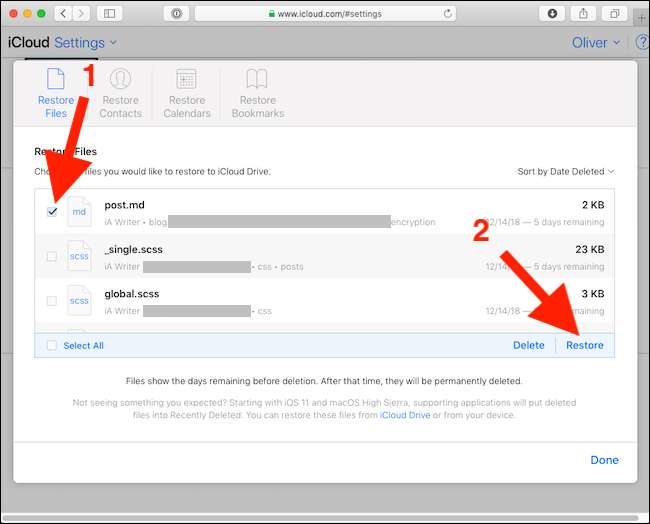
Dosya başarıyla geri yüklendiğinde, iCloud dosyayı onaylayan bir mesaj görüntüler.







